коммерческие предложения для ваших клиентов. Шаблоны предложений в системе 1С:Управление нашей
фирмой (1С:УНФ) , в виде печатной формы "Коммерческое предложение", позволяют создать единый формат
предложения для всех сотрудников, упрощая процесс подготовки и отправки клиенту. Для использования
можно воспользоваться стандартными шаблонами, предоставленными разработчиками, либо сформировать
собственный вариант в разделе настройки CRM (CRM-Сервис-Шаблоны КП и договоров) или через меню
"Печать документа" в разделе "Заказ покупателя".
Создание пользовательского шаблона в 1С:УНФ осуществляется в три этапа.
1. Укажите наименование шаблона

2. Прикрепите документ к шаблону
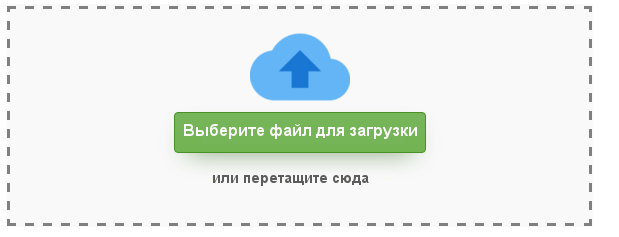
3. Выберите параметры для добавления в файл
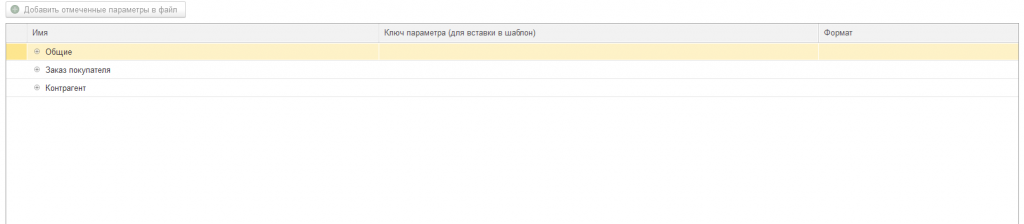
Для создания шаблона в программе 1С используйте свое коммерческое предложение. Сохраните документ в формате *.docx (Microsoft Word) или *.odt (OpenOffice).
Если вы ранее не использовали коммерческое предложение, его можно подготовить на третьем этапе помощника. Для этого на втором этапе загрузите пустой файл.
Внесите необходимые изменения в индивидуальные данные клиента и информацию о конкретном заказе в соответствующие поля. При выводе документа на печать значения этих полей будут автоматически подставлены из данных учетной системы.
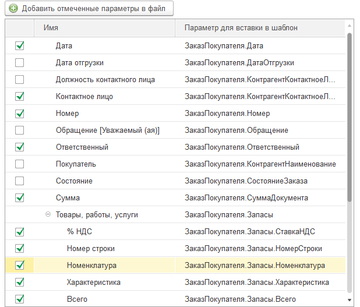
В шаблоне можно включить различные параметры из предложенного списка:
Используя эту опцию, вы можете вставить в коммерческое предложение список товаров, контактные данные продавца и другую необходимую информацию. Для добавления параметров в документ можно воспользоваться редакторами WS Word или OpenOffice.
Параметры, связанные с запасами, будут представлены в форме таблицы.
При нажатии на кнопку  выбранные настройки будут включены в заголовок шаблона. После этого пользователю необходимо открыть созданный шаблон коммерческого предложения и самостоятельно разместить эти настройки в документе.
выбранные настройки будут включены в заголовок шаблона. После этого пользователю необходимо открыть созданный шаблон коммерческого предложения и самостоятельно разместить эти настройки в документе.

Пример готового шаблона коммерческого предложения:
Созданное коммерческое предложение сохраняется в разделе 'Файлы'. Оттуда пользователь может открывать его снова для просмотра, внесения изменений, печати или отправки по электронной почте.
Пользователь имеет возможность ограничить доступ к шаблону коммерческого предложения для других пользователей, за исключением автора. Если необходимо скрыть устаревшие шаблоны, флажок "Используется" должен быть снят.
Теперь можно создавать коммерческие предложения на основе заранее заданных шаблонов, которые будут сохраняться в документе "Заказ покупателя". Поэтому в меню "Печать" появилась новая группа "Коммерческие предложения", где доступны шаблонные формы КП и другие актуальные шаблоны пользователей.
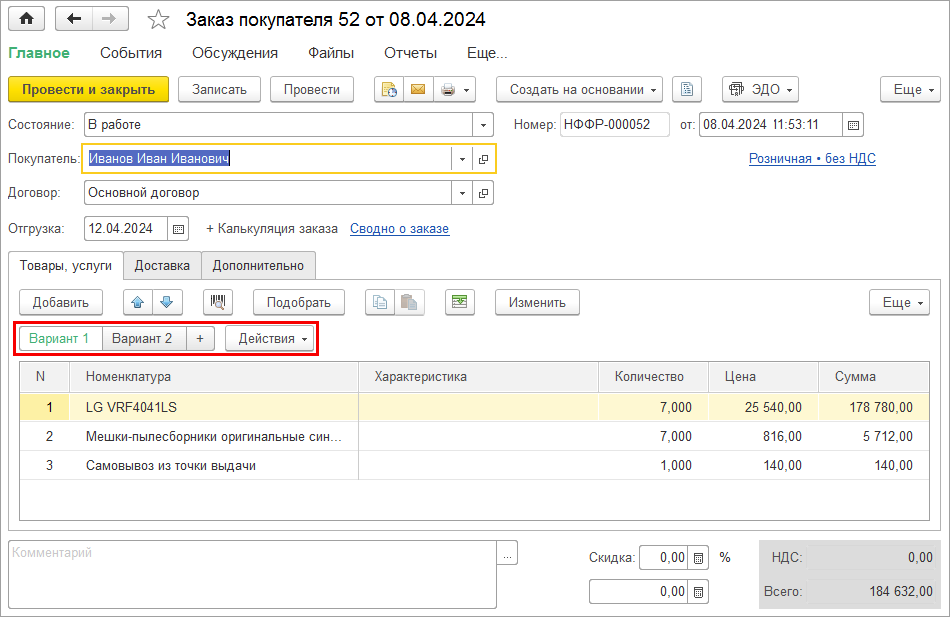
Из раздела команд печати "Коммерческие предложения" также можно перейти к полному списку всех доступных шаблонов для создания или редактирования.
Во время печати коммерческого предложения параметры будут автоматически заполнены из исходного документа.
Форма печати коммерческого предложения может быть включена в шаблон электронного письма
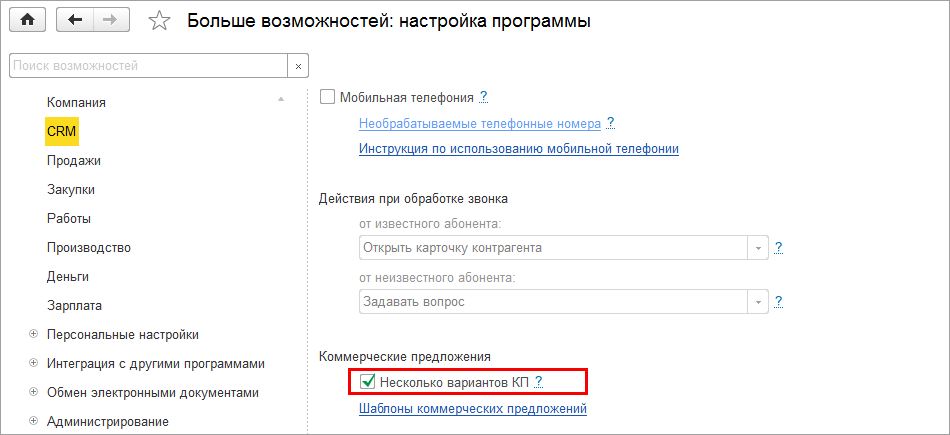
В рамках одного заказа от покупателя можно предложить клиенту несколько вариантов коммерческих предложений. Для этого необходимо активировать опцию "Использовать несколько вариантов коммерческих предложений" в настройках раздела CRM. Когда эта опция включена, в форме документа "Заказ от покупателя" появляется кнопка "Вариант".
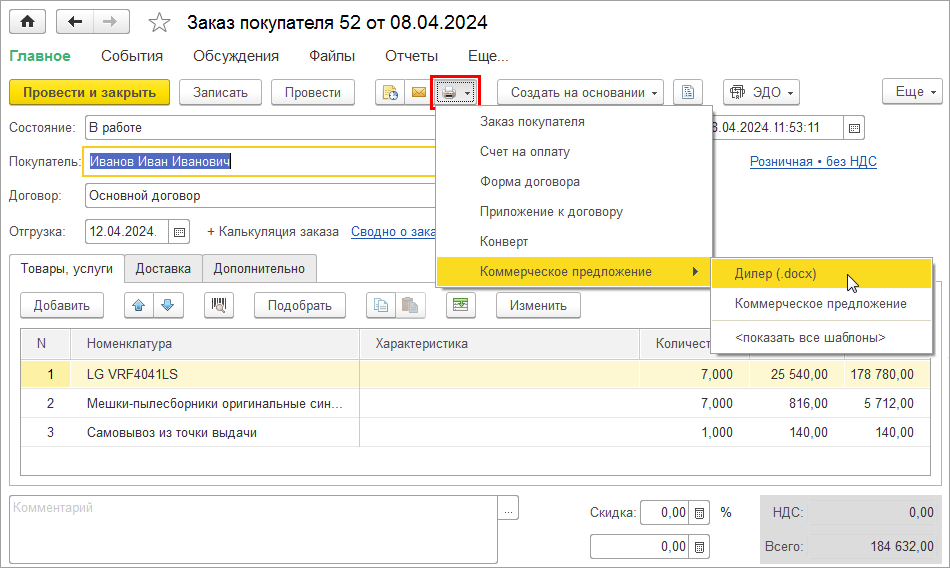
Путем копирования или вручную можно создавать множество вариантов коммерческого предложения.
Обратите внимание: для продолжения работы с заказом, для которого созданы варианты коммерческих предложений, необходимо обязательно выбрать один из вариантов в качестве основного.
Если основной вариант не выбран, пользователь не сможет:
- создавать документы на основе заказа (за исключением документа "Событие");
- печатать формы (за исключением КП и сводного отчета о заказе), где будут отображены все имеющиеся варианты в порядке их следования;
- формировать движения по документу "Заказ от покупателя".
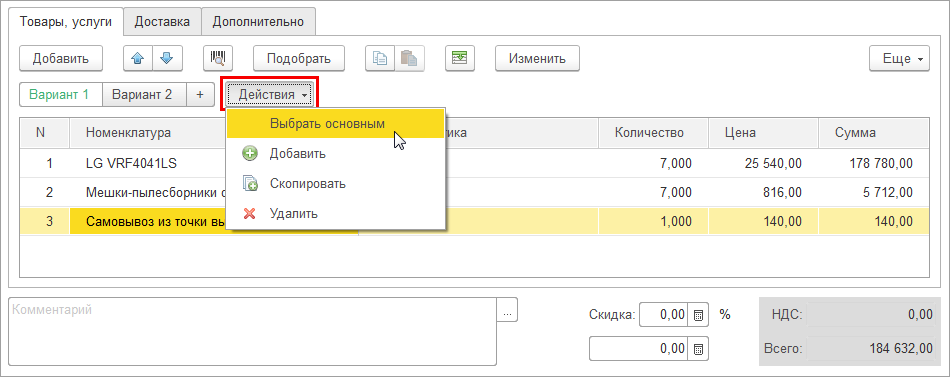
Используя кнопку "Действия", можно установить основной вариант, скопировать или удалить вариант.
Выбранный вариант также влияет на общую сумму документа "Заказ от покупателя".
Для облегчения работы с коммерческим предложением реализована функция группировки строк в табличной части документа "Заказ от покупателя".
Группировку товаров в табличной части "Запасы" можно осуществлять через команду "Еще" -> "Сгруппировать позиции".
Пользователь самостоятельно называет группы. Функция группировки представляет справочный характер и облегчает работу с большим объемом позиций.
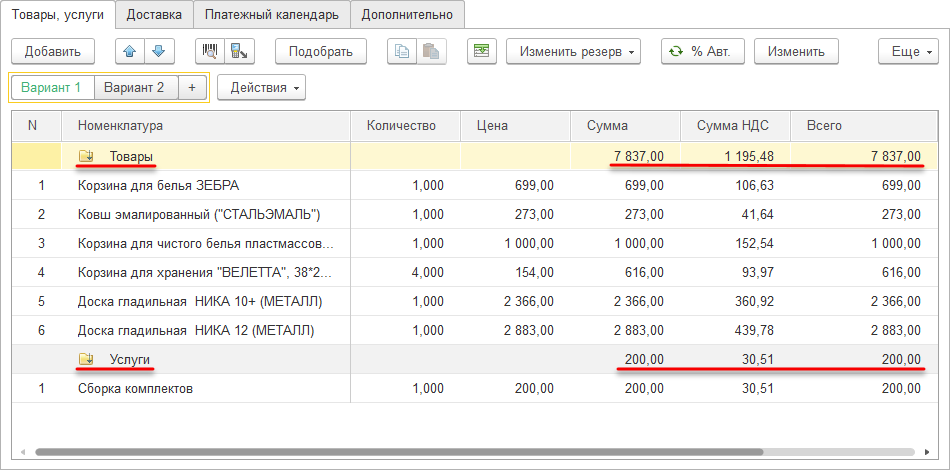
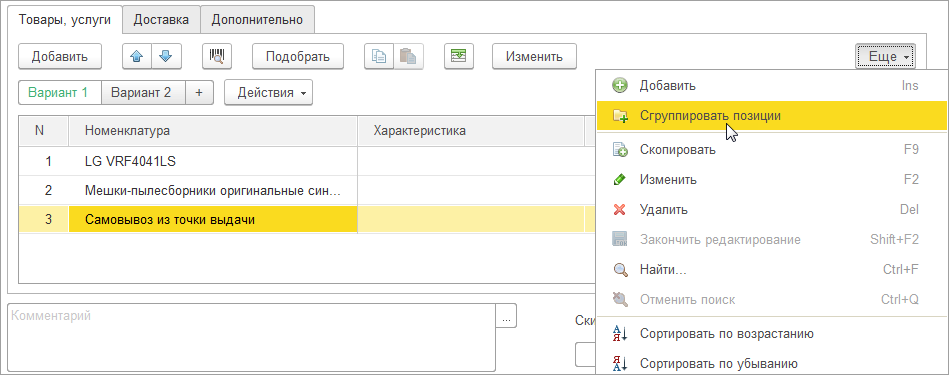
Для каждой группы можно вычислить общую сумму всех входящих в неё позиций. Все созданные группировки будут отображены в печатных формах документа "Заказ от покупателя".







